#分享_Coggle在於簡報中的展示方法_在PPT簡報中顯示網頁
前一篇分享_最美的心智圖軟體_Coggle_完整教學中有人問到可否放在簡報中
我就在這邊分享我會使用的方式
我大概會以類似prezi的方式去呈現
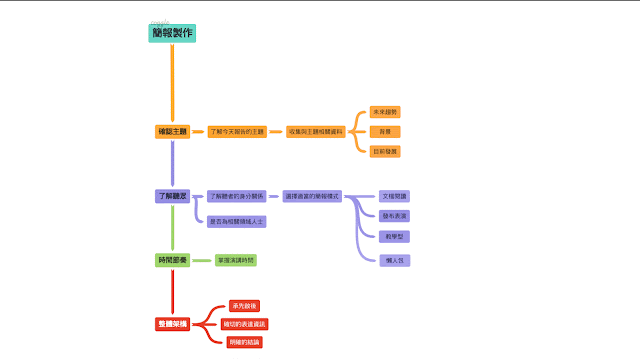
**************製作方法*************
首先先貼上所需圖片或是文字
複製投影片後就在複製的投影片中移動或改變物件
包括大小、位置或是顏色都可以修改
再來選擇轉場中轉化功能即可

若是沒有轉化功能
也可以利用推入等方式達到類似效果

或是利用增益集也可以在有網路的情況下去展示Coggle
首先必須在插入增益集中安裝 "Web Viewer"

之後分享Coggle圖表取的分相連結後就可以顯示網頁放大縮小都沒問題

今天就先分享這三種Coggle在PPT中的展示方式
其中還是最推薦轉化的方式
我就在這邊分享我會使用的方式
我大概會以類似prezi的方式去呈現
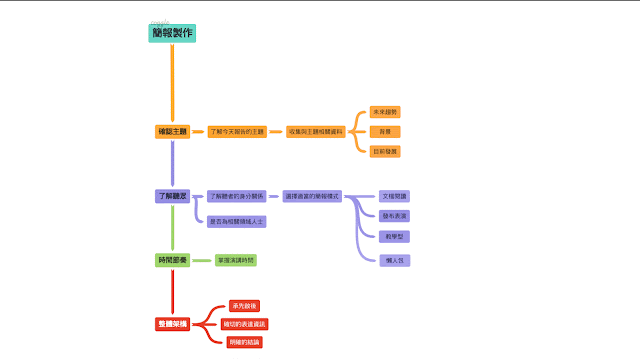
**************製作方法*************
首先先貼上所需圖片或是文字
複製投影片後就在複製的投影片中移動或改變物件
包括大小、位置或是顏色都可以修改
再來選擇轉場中轉化功能即可

若是沒有轉化功能
也可以利用推入等方式達到類似效果

或是利用增益集也可以在有網路的情況下去展示Coggle
首先必須在插入增益集中安裝 "Web Viewer"

之後分享Coggle圖表取的分相連結後就可以顯示網頁放大縮小都沒問題

今天就先分享這三種Coggle在PPT中的展示方式
其中還是最推薦轉化的方式
今天先分享到這邊希望大家都有收穫



留言
張貼留言